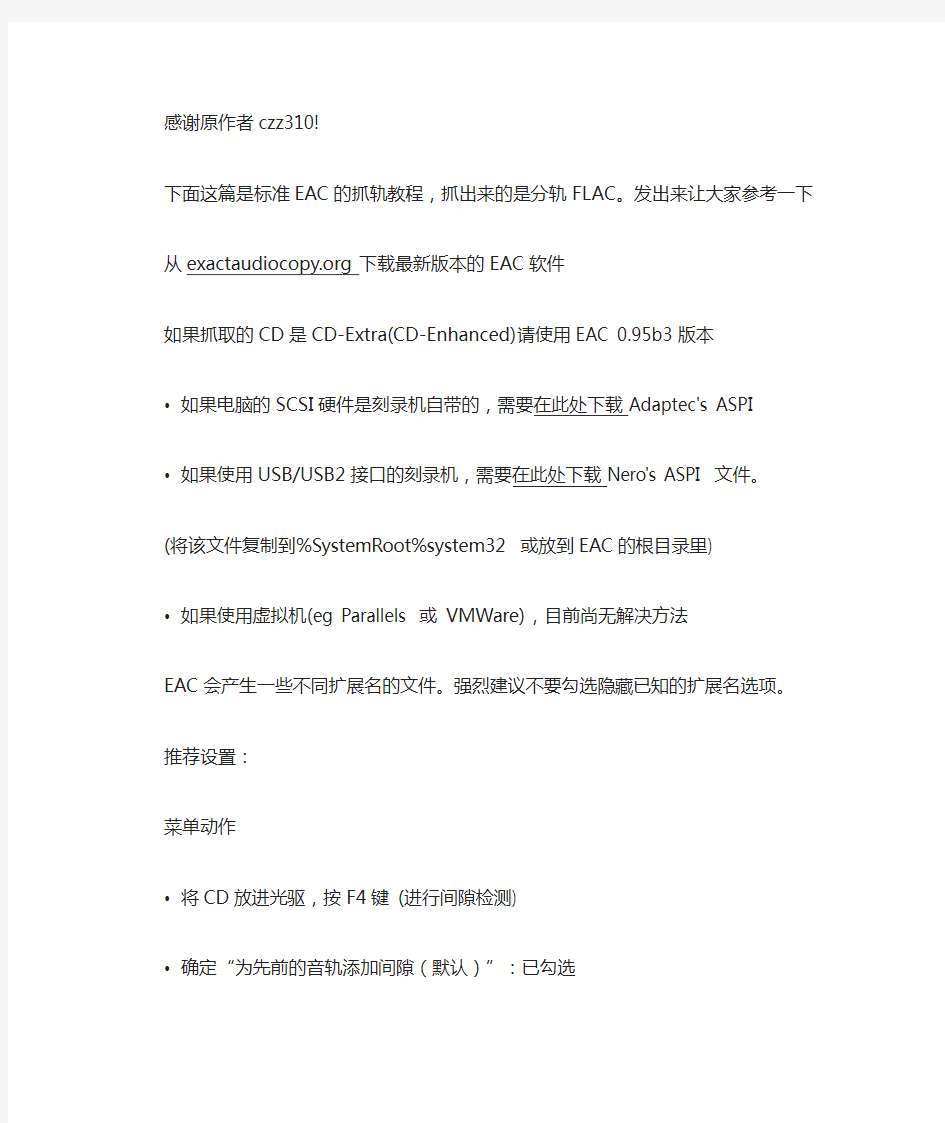

感谢原作者czz310!
下面这篇是标准EAC的抓轨教程,抓出来的是分轨FLAC。发出来让大家参考一下
从https://www.doczj.com/doc/866070945.html,下载最新版本的EAC软件
如果抓取的CD是CD-Extra(CD-Enhanced)请使用EAC 0.95b3版本
? 如果电脑的SCSI硬件是刻录机自带的,需要在此处下载Adaptec's ASPI ? 如果使用USB/USB2接口的刻录机,需要在此处下载Nero's ASPI 文件。(将该文件复制到%SystemRoot%system32 或放到EAC的根目录里)
? 如果使用虚拟机(eg Parallels 或VMWare),目前尚无解决方法
EAC会产生一些不同扩展名的文件。强烈建议不要勾选隐藏已知的扩展名选项。推荐设置:
菜单动作
? 将CD放进光驱,按F4键(进行间隙检测)
? 确定“为先前的音轨添加间隙(默认)”:已勾选
注意:如果看到两条Leave Out 间隙线,说明EAC安装不完整,请重新安装
一、EAC菜单> EAC选项...(或直接按F9键)设置其中的标签
1.抓取菜单:
? 用静音填充丢失的便宜采样:已勾选
? 计算CRC时不使用空白采样:未勾选
? 音轨间同步:已勾选
? 删除头部及尾部的静音块:未勾选
? 在抓取或同步错误时跳过音轨:勾选它如果你想节省时间
? 纠错品质:高
重置: 压缩比率98% 原图片大小[ 626 x 497 ] - 点击这里查看完整图片
2.常规选项:
? 勾选:对于信息不明的CD,自动连接到freedb数据库
? 使用语言:英语(推荐使用英语进行抓轨,方便全球P2P用户对了解CD抓取信息,建议:使用中
文进行设置后将语言改为英语)
重置: 压缩比率98% 原图片大小[ 625 x 504 ] - 点击这里查看完整图片
3.工具菜单:
? 创建CUE文件时寻找UPC/ISRC代码:未勾选
? 创建CUE时使用CD-Text信息:已勾选
? 抓取时创建'.m3u'播放列表:已勾选
? 抓取完毕后自动生成状态报告:已勾选
? 激活新手模式,禁用所有高级选项:未勾选
重置: 压缩比率98% 原图片大小[ 622 x 500 ] - 点击这里查看完整图片
4.标准化菜单:
? 标准化:未勾选(重要!)
5.文件名菜单:
? 命名格式:%N - %T
? 使用多艺术家命名方案:勾选,并在下方框中输入%N - %A - %T
? 连字符两边各空一格,文件名首尾不要空格
? 不要用文件名的命名方法去命名文件夹名称,这样会导致cue和m3u播放菜单出现问题
重置: 压缩比率98% 原图片大小[ 624 x 499 ] - 点击这里查看完整图片
二、EAC菜单> 驱动器选项... (或直接按F10键)设置其中的标签
1.抓取模式菜单:
? 安全模式(不要使用过激模式,同步模式或爆发模式!)
o 驱动器具备'精确流'特性:已勾选
o 驱动器可以缓冲音频数据:已勾选
o 驱动器可以找回C2错误信息:未勾选
重置: 压缩比率98% 原图片大小[ 625 x 500 ] - 点击这里查看完整图片
2.偏移/速度菜单:
? 使用读取采样偏移校正:已勾选
o 请选择或者测试你的读取偏移量值点击这里
获取光驱的读取偏移量值:点击这里
没找符合的偏移值,请参考指南手动测试读取偏移量值。
? 通读到Lead-In和Leat-Out:未勾选>>(如果所抓取的CD播放时长超过80分钟,请勾选本选项)
? 抓取过程中允许降速:已勾选
? 驱动器支持CD-Text读取:已勾选
对此驱动器使用AccurateRip:强烈建议勾选
重置: 压缩比率98% 原图片大小[ 625 x 501 ] - 点击这里查看完整图片
3.间隙检测菜单:
? 间隙/索引寻获方式:本选项取决于光驱,需要测试哪一个方法是最好/最快的抓取方式。? 检测精确度:安全(最好)或选择准确
重置: 压缩比率98% 原图片大小[ 624 x 502 ] - 点击这里查看完整图片
________________________________________
处理CD-Extra(CD-Enhanced):
有些CD是"CD Enhanced" 或"CD Extra"(是指除了音轨之外该CD内还包含其他的数据)如果希望保留
这些数据,将它们与Explorer一起复制到硬盘然后放在一个ZIP/RAR目录内。在发布的文件夹内新建一文
件夹,命名为"Misc",然后将它们放进去。这是每个下载者的责任,无论是否解压缩/安装里面的内容,举例来说用声名狼藉的Sony/BMG Rootkit感染他的电脑
如果CD内包含一个数据音轨(data-track),那.cue文件就要使用另外一个方法进行创建:? 在标准压制无损音频前:按动作菜单> TOC 变更菜单> 找回原来的TOC (只有EAC 0.95b3有效
)
重置: 压缩比率79% 原图片大小[ 768 x 530 ] - 点击这里查看完整图片
这样EAC不会在CUE内产生没用的数据
没有任何软件可以处理那个CUE文件,这样会导致下载者不能编辑CUE文件
EAC 0.95b3点此下载:https://www.doczj.com/doc/866070945.html,/d/78a39f7 ... c466128d57229371200
________________________________________
使用EAC进行压缩/加TAG(强烈推荐)
点击https://www.doczj.com/doc/866070945.html,/download.html下载FLAC编码器
和界面(大部分人都需要32-bit.exe)点击https://www.doczj.com/doc/866070945.html,/project/showfiles.p...p_id=13478&;package_id=12675,不要使用其他编解码器,比如Flake。
EAC菜单> EAC选项(F9) > 工具菜单:
? 抓取时在后台启动外挂压缩队列:已勾选
? 使用[1]个并行外部压缩线程
? 不开启外部压缩程序窗口:已勾选
重置: 压缩比率98% 原图片大小[ 622 x 500 ] - 点击这里查看完整图片
记得要按住shift+F6(不只是F6)当你要压音轨,否则的话EAC不会边压缩边加Tag!还有记住不要抓完轨立即关闭EAC,看着状态栏:最后一首歌有可能还在压缩中。
最后,请不要更改tags或者重新压缩/解压缩音轨文件,log必须符合最终得出的文件。________________________________________
FLAC frontend
从这里下载FLAC编码器和frontend。不要使
用别的编码器,比如Flake。
FLAC frontend设置的基本要求:
? Level:5级或更高(推荐8级)
? Verify:已勾选(唯一一个校验选项)
? Replaygain:未勾选
________________________________________
抓轨和创建.cue文件
EAC会产生一些不同扩展名的文件。强烈建议你不要勾上隐藏已知的扩展名选项。
1. 将CD放进光驱内
2. 按F4(检测静音间隙),如果第一个音轨是红色的,那表示在第一个音轨前还有一个隐藏音轨!请
看下面的步骤。
3. F3(静音测试静音间隙)。如果第一个曲目显示为"没有间隙"或者这是100%安静,直接跳到第九步
。
4. 只选择第一个音轨。
5. Alt+X(复制经数据库挑选的音轨)。如果有错误的话请重试。
6. 将log重命名为"Pregap.log"
7. 删除名字从01.01开始的音轨。
8. 压缩然后重命名剩下的那个音轨"00 - Pregap.flac"。可随意Tag这个音轨。
9. 可以在主界面里填入Various Artists作为艺术家栏(如果该专辑是多艺术家的话)
10. 检查和重命名那些来自互联网的音轨的名字。
11. Ctrl+A(选择所有音轨)
12. EAC > 动作菜单> 创建CUE节目单> 多个WAV文件,带静音间隙...(非顺应性)
13. Shift+F6(测试和复制已选择的音轨)
? * 如果CD有一个数据音轨,请查看前面的关于处理CD-Extra(CD-Enhanced)
在抓轨后比对CRC值- 每一个部分必须匹配:
重置: 压缩比率79% 原图片大小[ 768 x 534 ] - 点击这里查看完整图片
查看log最后面是否有There were errors。
________________________________________
处理第一个音轨前的隐藏音轨(比较少见)
如果EAC显示第一个音轨为红色,那表示在第一个音轨前有隐藏音轨!如果没有红色,请忽略这部分。
当播放这个音轨时,播放器在播放第一个正常音轨时会显示倒数计时。
这样的隐藏曲目只有按住CD播放器的RW,倒回正常播放点,才可以被播放,在播放此类曲目时,CD播放
器会正常的一倒计时方式显示距离正常起始播放点的时间,但是必须播放器允许这样做。
有些光驱不能压制第一个音轨前的隐藏音轨,他们压出来的音频会在那里完全地静音(当播放全部音轨
文件时),EAC会报告静音当按F3进行测试,唯一个补救方法就是用另一个光驱进行压制。
1. 在EAC内选择第一个音轨,然后按Alt+Shift+X(如果没有Shift键,将不会直接使用EAC 进行压
缩/Tag)
2. 查看LOG文件是否有错误信息,如果有的话,请擦拭CD然后重新开始。
3. 从一个名为"01.00"的文件开始播放全部音轨文件,如果这是完全静音的话,从另一个光驱从新进行
压制。
4. 重命名那个文件,将它命名为"00 - Hidden Track.flac",如果音轨的标签是未知,其他音轨使
用"00 - "这样继续命名。
5. 重命名Log文件为"Hidden Track.log"
6. 重做第一个和第二个步骤去对第一次抓轨进行比对。
7. 二次抓轨后将新的01.00文件与第一次抓取得重命名的文件进行比对。
或者使用DOS命令fc /b "file name 1" " file name 2"。
也可以对这两个文件创建一个MD5文件进行比对。
8. 如果文件不是一样的,重新来过(你最好告诉大家重新执行步骤多少到多少)。
9. 将Hidden Track .log和被压缩的音轨文件放进的发布包里,其他的可以删除。
10. 使用正常的方法去压制那些非隐藏音轨。从第九步开始。
11. 创建包括额外的cue文件,会抓取所有音轨,包括隐藏音轨。
12. 创建包括额外编辑过的.m3u播放列表,隐藏曲目必须在m3u列表的最顶端。
13. 记得写一下关于隐藏的曲目信息在info.txt文件
发布的时,不需要发布Hidden Track.Log,直接发布标准的log即可。
感谢feicun的帮助
转自:https://www.doczj.com/doc/866070945.html,/topics/512045/
附加图片
重置: 压缩比率98% 原图片大小[ 622 x 502 ] - 点击这里查看完整图片
重置: 压缩比率98% 原图片大小[ 624 x 502 ] - 点击这里查看完整图片